The Grid2: Esportazione/Importazione File-Utente
- Pubblicato in
- Pubblicato in Assistenza
- dimensione font riduci dimensione font aumenta la dimensione del font
- Stampa
- easylabssrl
Durante l'utilizzo del programma The Grid2, è indispensabile conoscere come importare ed esportare un file-utente, importare/esportare una o più griglie (leggi dal punto 10 in poi), in modo da poter condividere con altri i propri file-utente o singole/molteplici griglie.
Per poter continuare ad utilizzare The Grid2 è necessario acquistare una certa dimestichezza con questi comandi e la possibilità di modificarli al bisogno.
The Grid2 permette di esportare ed importare i file propri o di altri, magari prelevati da Grids Online. (vai a https://grids.sensorysoftware.com/it per griglie in Italiano, vai a https://grids.sensorysoftware.com/en per griglie in Inglese)
1) Per accedere a queste impostazioni dal menu File bisogna scegliere Esplora Griglie.
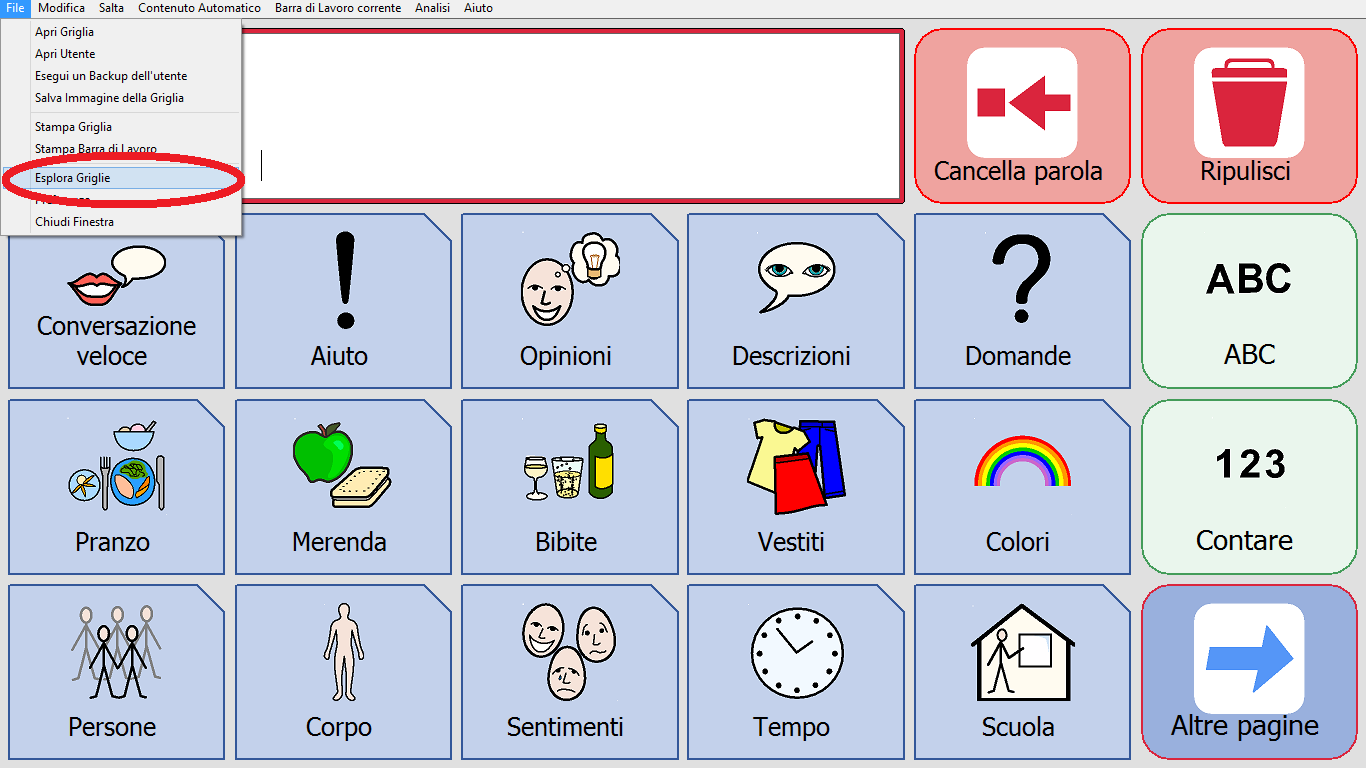
2) Dopo aver selezionato la voce "Esplora Griglie" dal Menu File, si avrà la dialog che mostra per la scheda corrente tutti i file utente disponibili.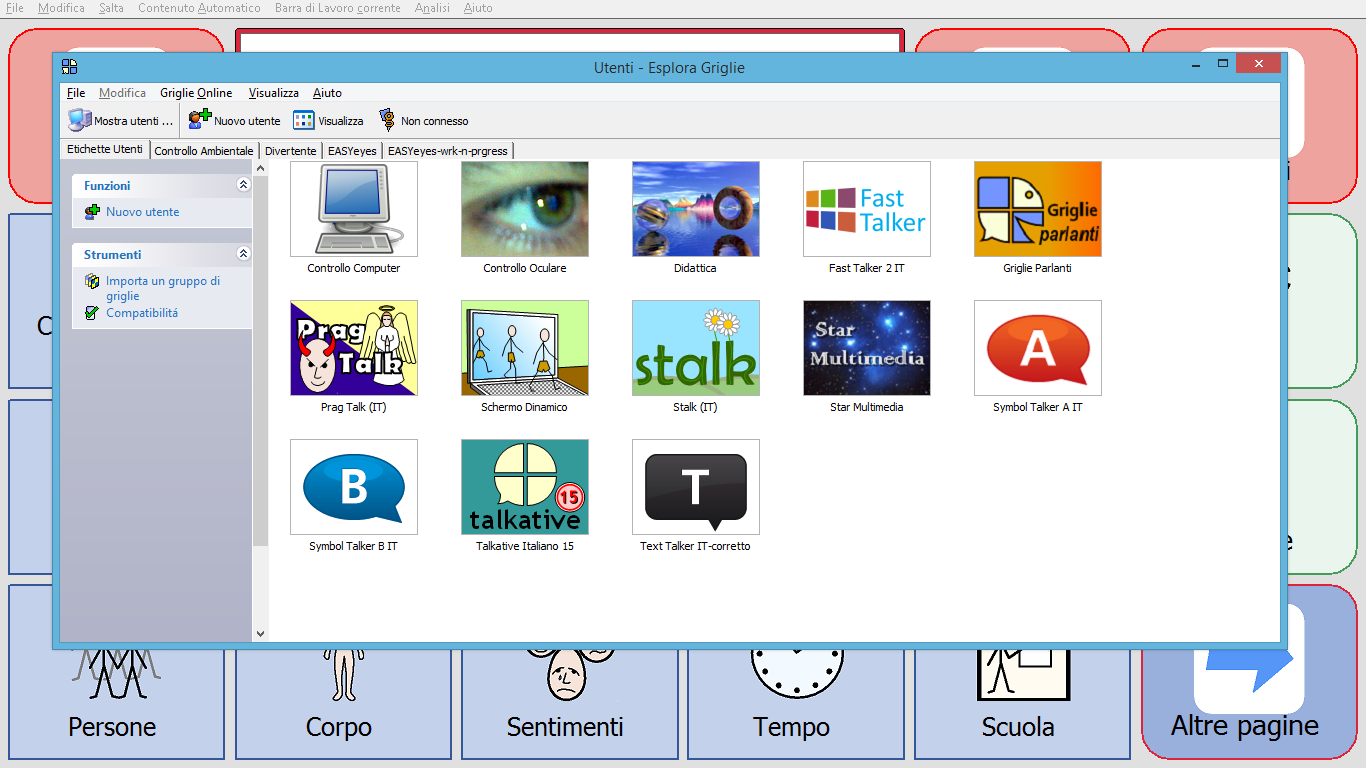
3) Sulla sinistra della schermata si trova il menu Strumenti.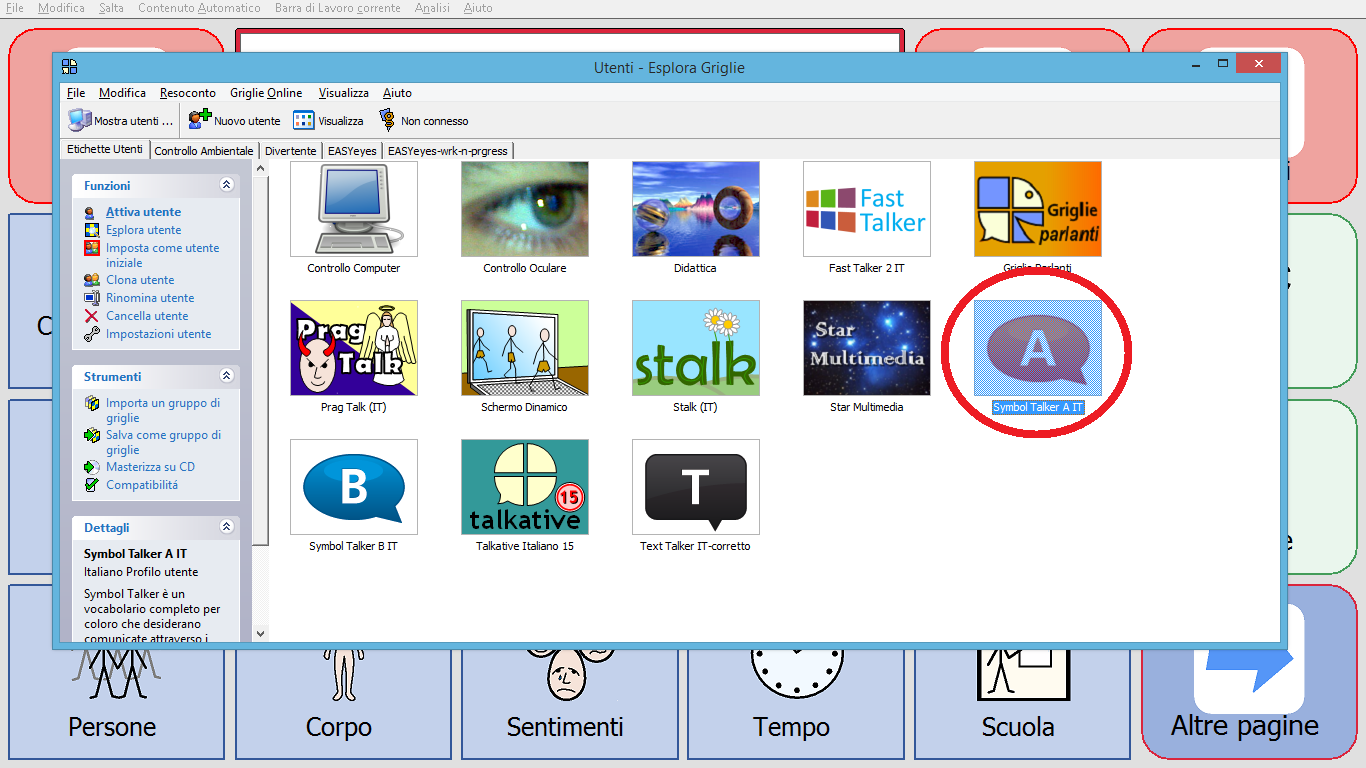
4) Una volta selezionato il file utente desiderato, nel caso in esempio il file utente "Symbol Talker A", sul lato sinistro della schermata il contenuto del menu "Strumenti" cambierà e sarà apparsa la nuova voce "Salva come gruppo di griglie".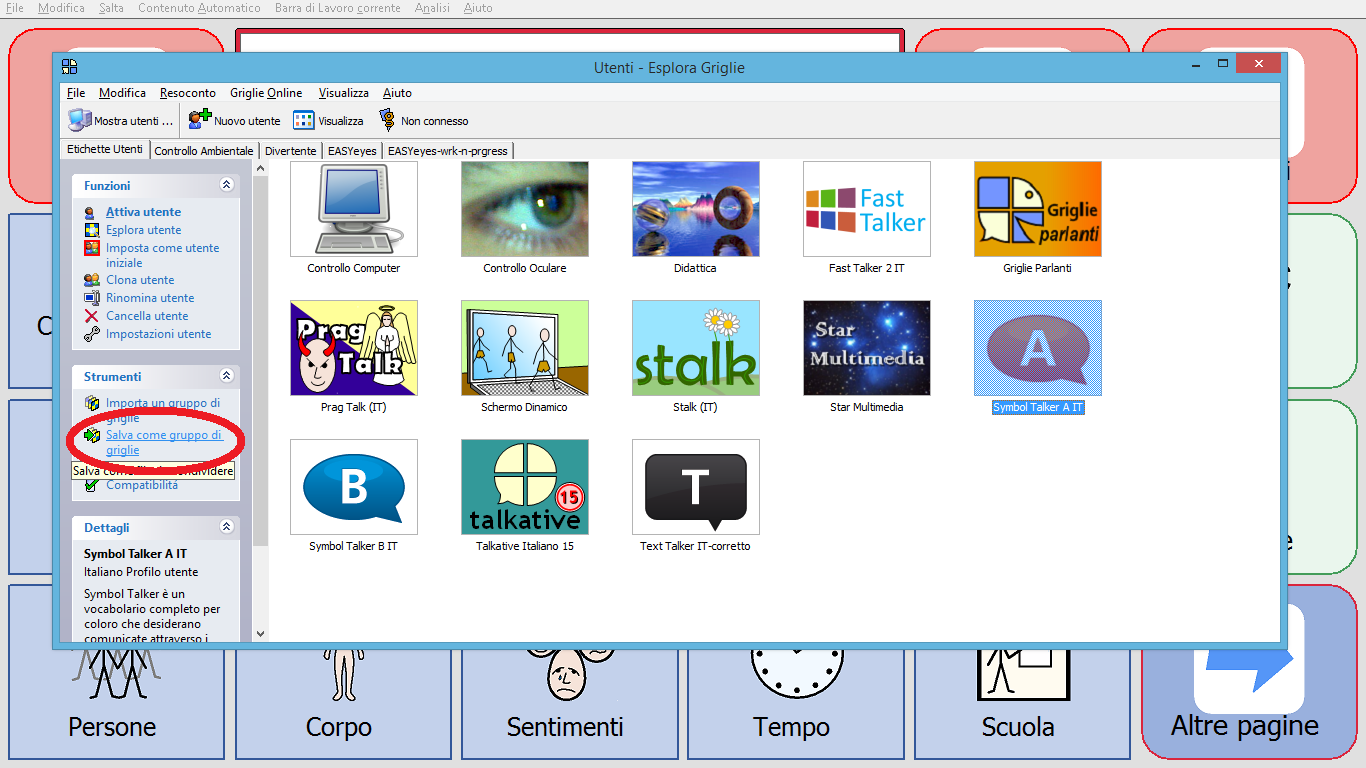
5) Una volta selezionata questa voce, apparirà un nuovo pannello di dialogo, se volete esportare tutte le impostazioni, non modificate nulla e premete OK.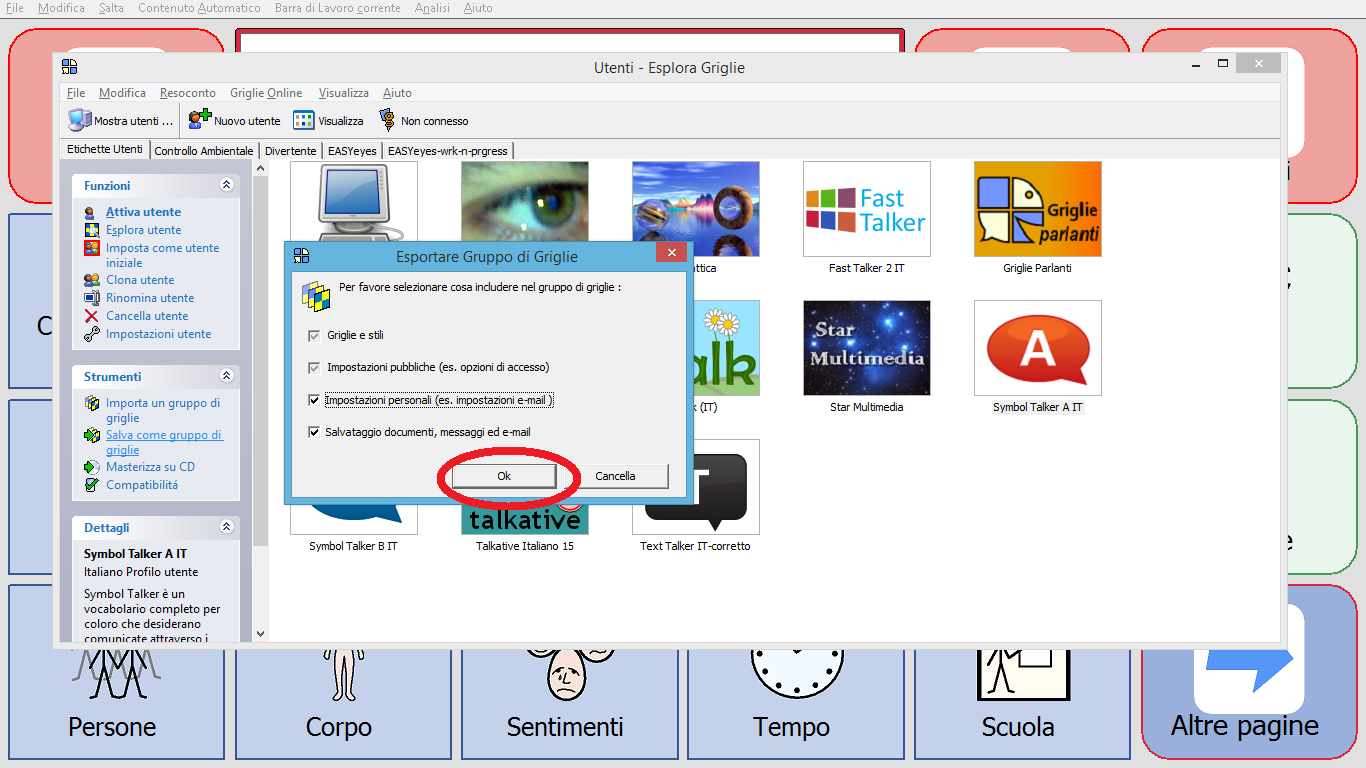
6) A questo punto dovrete dare un nome al file-utente che state esportando 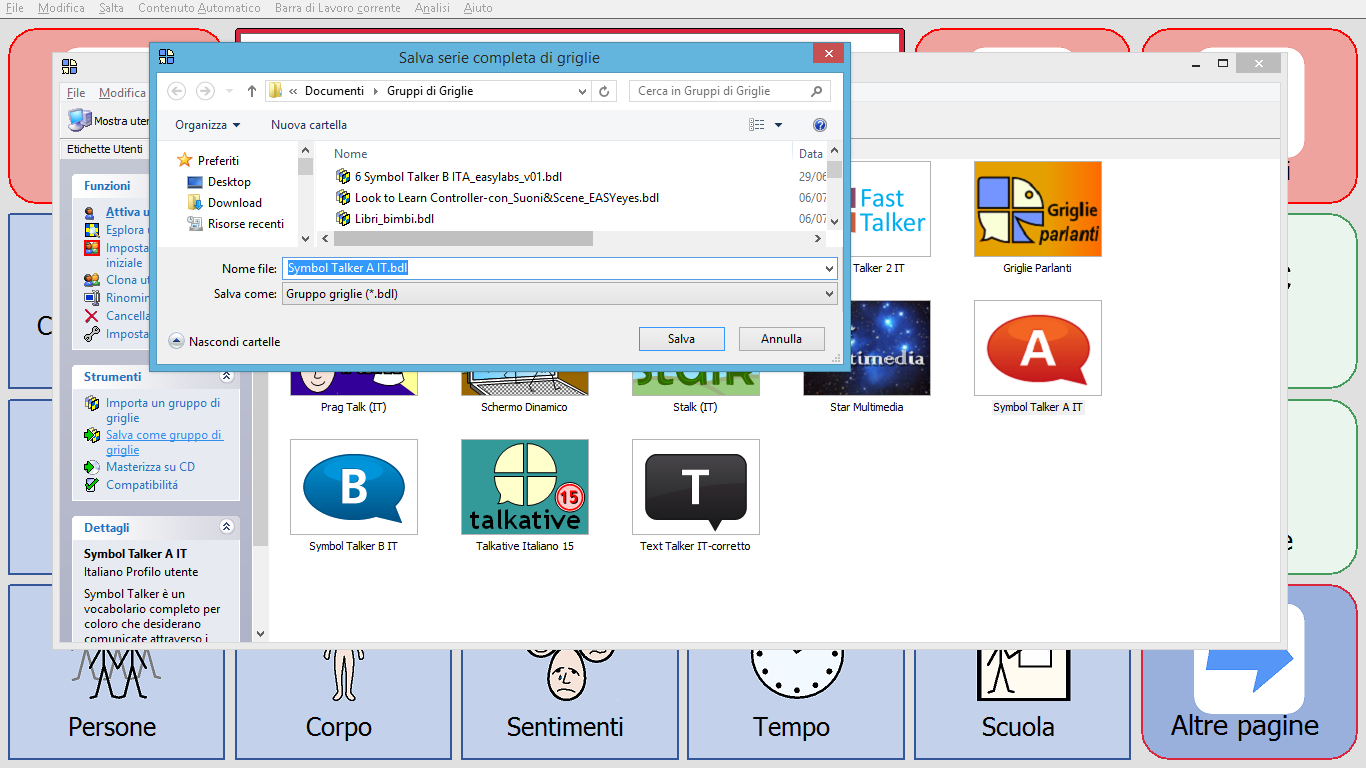
7) In alto nel pannello si trova il percorso predefinito in cui The Grid2 salva i file esportati, se si vuole questa cartella la si può cambiare secondo necessità.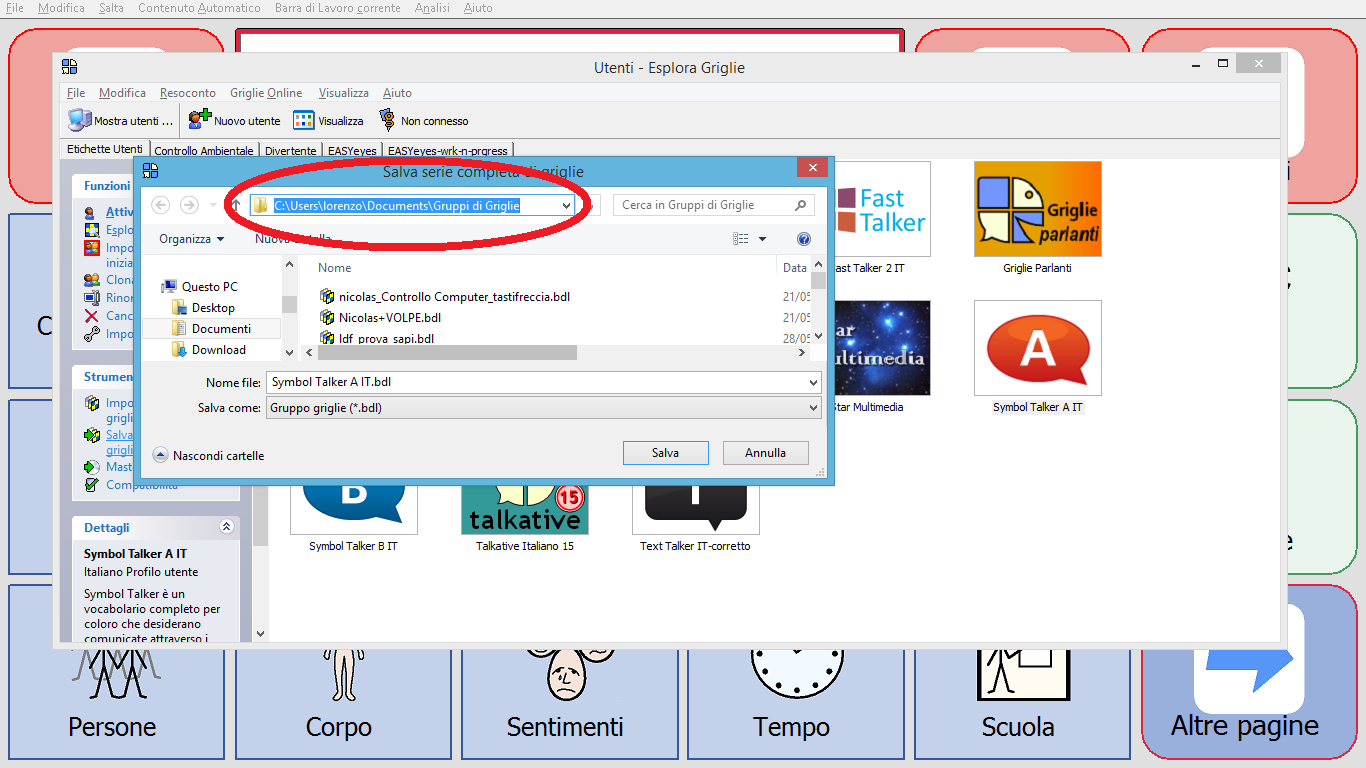
A questo punto l'esportazione del file è terminata.
8) Per usare il file appena esportato basterà andare in "Esplora Risorse" e nella cartella indicata avremo il file appena salvato.
9) Per l'Importazione di un file Utente, bisogna ripetere il punto 1), poi sulla sinistra sotto la voce Strumenti si trova l'elemento "Importa un gruppo di griglie". 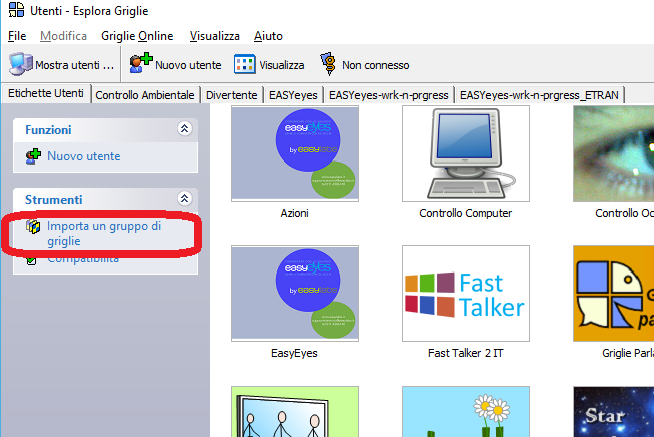 Una volta selezionato si aprirà una pagina dal nome "Importa serie completa di griglie", da cui scegliere il proprio file da importare, in alternativa sono disponibili i soliti comandi Windows per la navigazione nel proprio computer per arrivare alla cartella in cui è il file che ci interessa. lo selezioneremo ed avremo il pannello "Importa un gruppo di Griglie".
Una volta selezionato si aprirà una pagina dal nome "Importa serie completa di griglie", da cui scegliere il proprio file da importare, in alternativa sono disponibili i soliti comandi Windows per la navigazione nel proprio computer per arrivare alla cartella in cui è il file che ci interessa. lo selezioneremo ed avremo il pannello "Importa un gruppo di Griglie".  Il nostro nuovo file-Utente potrà andare a far parte di un file-Utente preesistente o crearne uno nuovo.
Il nostro nuovo file-Utente potrà andare a far parte di un file-Utente preesistente o crearne uno nuovo.
Alla fine del processo lo troveremo elencato con l'Etichetta da noi scelta.
10) Per l'esportazione di singole griglie, ad esempio facenti parte dell'utente standard Symbol Talker A, dovremo avere The Grid2 aperto, poi andare da Menu File su Esplora Griglie, quindi selezionare l'utente Symbol Talker A, poi dal menu posto a sinistra "Funzioni" o da menu proprietà che si apre con il click destro del mouse, si seleziona la voce "Esplora Utente"
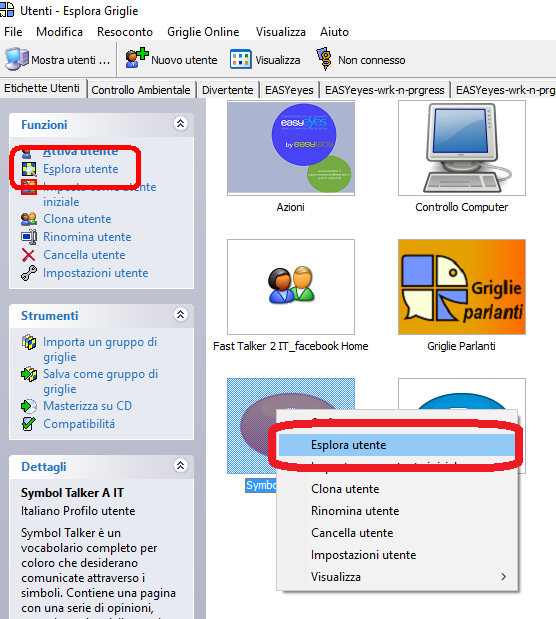
ci si pone preferibilmente nella visualizzazione Lista, qui le griglie che fanno parte dell'utente Symbol Talker A sono elencate in ordine alfabetico.
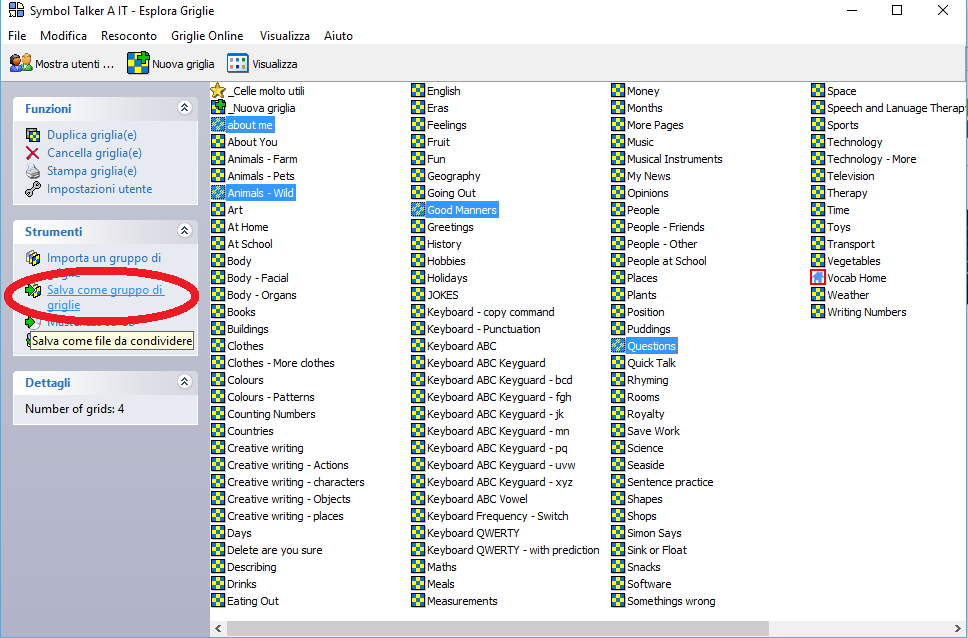
A questo punto si devono selezionare le griglie che si vuole esportare (tenendo premuto il tasto "control" da tastiera è possibile anche selezionare griglie non consecutive), una volta che tutte le griglie che si desidera esportare siano state selezionate, dal menu di sinistra STRUMENTI si seleziona la voce "Salva come gruppo di griglie".
Il programma a questo punto va alla pagina "Salva serie completa di Griglie" e richiede di denominare il gruppo di griglie che sono state fin qui selezionate.
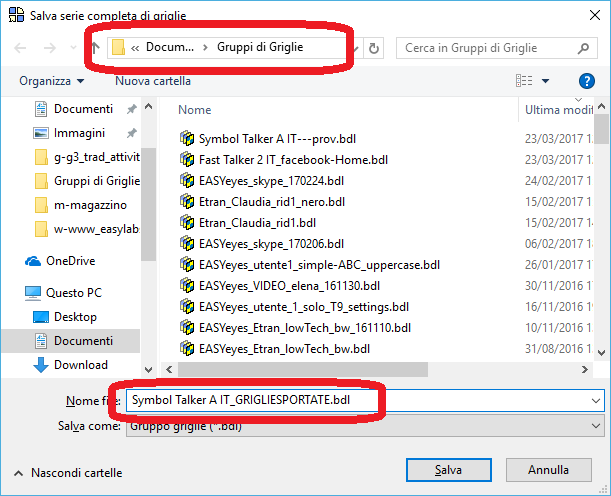
È importante che il nome che si darà al gruppo di griglie esportate sia per voi significativo, in modo da poterlo ritrovare facilmente successivamente. Altresì è importante memorizzare il percorso di salvataggio predefinito delle griglie esportate che di norma è "c:\users\nome-utente\documents\Gruppi di Griglie".
Una volta esportate le griglie per riutilizzarle fare riferimento a quanto scritto sopra al punto 8.
Vedi anche AGGIORNAMENTO Sensory
Vedi anche IMPOSTAZIONI UTENTE

